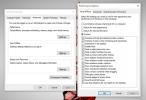Συγκρίνετε το Visual Studio 2010 Code Modules με το ClipboardDiff
Συμβαίνει αρκετά συχνά ότι συναντάμε δύο φαινομενικά ίδιες ενότητες σε αρχείο κώδικα που έχουν ανοίξει στο Visual Studio. Δεδομένου ότι η σύγκριση της δομής κώδικα στο Visual Studio είναι σχετικά δύσκολη από άλλα ελαφριά IDE λογισμικού, το έχει για να βρείτε άλλους τρόπους εκτός από το άνοιγμα δύο παραθύρων του Visual Studio για να βρείτε διαφορές μεταξύ δομών κώδικα / ενοτήτων στο ερώτηση. Πολλοί χρήστες απλώς αντιγράφουν τις ενότητες κώδικα σε αρχείο απλού κειμένου και στη συνέχεια τις συγκρίνουν δίπλα-δίπλα για να βρουν διαφορές. Εάν σας αρέσει να περνάτε από μακρές διαδικασίες για να συγκρίνετε δύο δομές κώδικα από το Visual Studio, Πρόχειρο παρέχει μια απλή αλλά γρήγορη λύση. Είναι ένα μικρό πρόσθετο που επιτρέπει στους χρήστες να συγκρίνουν λειτουργικές μονάδες κώδικα, να μετακινούνται στο πρόχειρο των Windows, μέσω οποιουδήποτε εξωτερικού εργαλείου σύγκρισης αρχείων.
Το ClipboardDiff προσθέτει μια επιλογή στο μενού περιβάλλοντος δεξιού κλικ του Visual Studio 2010, ώστε να μπορείτε να αλλάξετε γρήγορα επιχειρήματα σύγκρισης κώδικα και να δείτε τις διαφορές στο σχετικό εργαλείο σύγκρισης αρχείων. Πριν ξεκινήσετε την εγκατάσταση του πρόσθετου, βεβαιωθείτε ότι το Visual Studio 2010 δεν εκτελείται στο παρασκήνιο. Τώρα εγκαταστήστε την προσθήκη και επιλέξτε ClipboardDiff Settings από το μενού Tools.
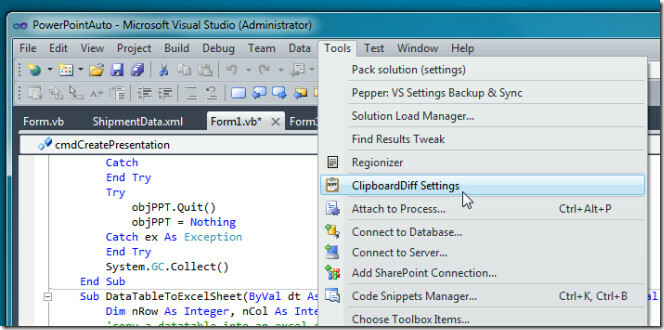
Θα εμφανιστεί ένας νέος διάλογος που θα σας ζητά να καθορίσετε εκτελέσιμο αρχείο οποιουδήποτε εξωτερικού βοηθητικού προγράμματος σύγκρισης αρχείων της επιλογής σας. Εάν δεν έχετε εγκαταστήσει ένα, μπορείτε να επιλέξετε ένα από τα ακόλουθα εργαλεία. DiffMerge, WinMerge, και kDiff3. Για παράδειγμα, εάν επιλέξετε DiffMerge, εισαγάγετε τη διαδρομή προέλευσης του εκτελέσιμου αρχείου της εφαρμογής DiffMerge και κάντε κλικ στο OK.
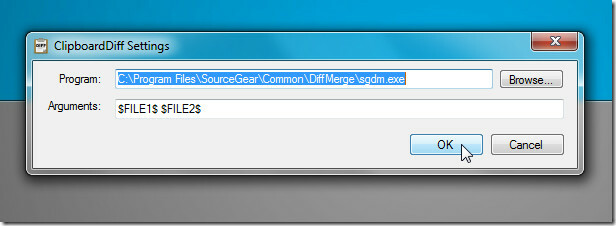
Όταν θέλετε να συγκρίνετε δύο ενότητες κώδικα για να βρείτε διαφορές που σχετίζονται με το κείμενο, αντιγράψτε το τμήμα του κώδικα που θέλετε να συγκρίνετε με το πρόχειρο των Windows. Τώρα, κατευθυνθείτε προς τη δεύτερη ενότητα κώδικα που υπάρχει στο έγγραφο του Visual Studio, επιλέξτε το τμήμα που πρόκειται να συγκρίνετε, από δεξί κλικ στο μενού περιβάλλοντος, κάντε κλικ στην επιλογή Επιλογή Diff έναντι του πρόχειρου. Μπορείτε εναλλακτικά να χρησιμοποιήσετε το συνδυασμό πλήκτρων Shift + Alt + J μετά την επιλογή του κωδικού.
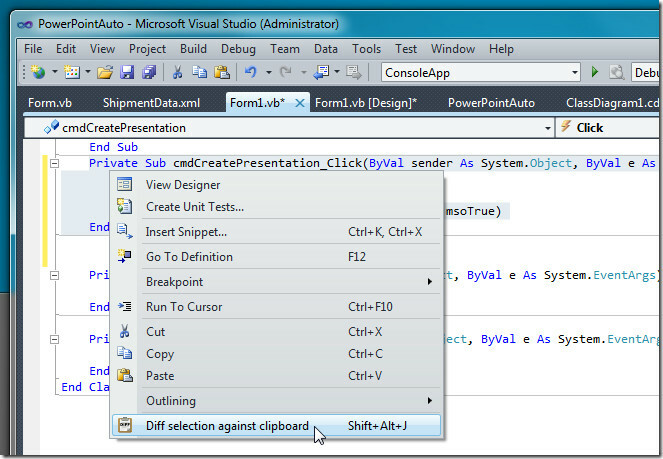
Αυτό θα ανοίξει αμέσως δύο δομές κώδικα / ενότητες στο καθορισμένο εργαλείο σύγκρισης αρχείων. Αυτό σας επιτρέπει να αναλύετε γρήγορα τις διαφορές μεταξύ τους.
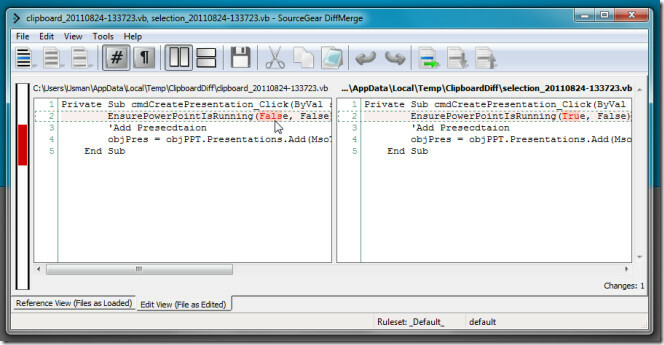
Εάν το καθορισμένο εργαλείο σας υποστηρίζει τη λειτουργία συγχώνευσης, μπορείτε να αλλάξετε τα ορίσματα σύγκρισης αρχείων από το παράθυρο ρυθμίσεων ClipboardDiff. Το ClipboardDiff λειτουργεί μόνο στο Visual Studio 2010.
Λήψη ClipboardDiff
Έρευνα
Πρόσφατες δημοσιεύσεις
Πώς να ενεργοποιήσετε και να απενεργοποιήσετε τη σκιά στα Windows 10
Τα εφέ σκιάς στα λειτουργικά συστήματα υπάρχουν καθαρά για αισθητικ...
Απενεργοποίηση οθόνης, παύση πολυμέσων, ειδοποίηση επαφών κατά το κλείδωμα της επιφάνειας εργασίας των Windows
Το κλείδωμα του μηχανήματος κατά την έξοδο από το γραφείο σας είναι...
Απενεργοποίηση αυτόματου τερματισμού εφαρμογών που αποκλείουν τον τερματισμό λειτουργίας των Windows 8
Ίσως γνωρίζετε ότι τα Windows 8 συνοδεύονται από ένα εφαρμογές αυτό...